Linux là một hệ điều hành tuyệt vời, có hàng tấn lý do để chuyển đổi sang dùng Linux, từ tiết kiệm tiền sang học các kỹ năng mới hoặc chỉ đơn giản là hỗ trợ cộng đồng nguồn mở.
Tuy nhiên, khi chuyển đổi từ Windows sang Linux, một số chương trình nhất định sẽ ngừng hoạt động. Wine là một lớp tương thích ứng dụng cho phép người dùng chạy ứng dụng Windows trên Linux hoặc Mac. Sử dụng các phần của phần mềm Wine như PlayOnLinux hoặc Vineyard khiến việc cài đặt và chạy các ứng dụng Windows trở nên đơn giản hơn.
Vineyard là gì?
Vineyard là một tập hợp các thư viện và các công cụ được sử dụng để chạy các chương trình Windows trên Linux. Mục tiêu của dự án là đơn giản hóa việc tích hợp Wine vào máy tính. Về cơ bản, Vineyard cung cấp một phương tiện trực quan để thiết lập Wine trên Linux, cho phép tích hợp với máy tính để bàn GNOME.
Vineyard có một tiện ích được gọi là Vineyard Preference để thiết lập Wine, giữ cấu hình Wine mặc định tách rời với các cấu hình Wine khác.
Nó cũng bao gồm cả Nautilus Wine. Extension cho trình quản lý tập tin mặc định của GNOME cho phép cấu hình bằng cửa sổ thuộc tính. Vineyard sử dụng Python Wine, do vậy, nó cho phép tương tác với cơ sở dữ liệu đăng ký Wine. Hơn nữa, người dùng có thể dễ dàng kiểm soát các thành phần của Wine bao gồm thư viện, theme và drive.
Cách cài đặt Vineyard cho Linux
Đầu tiên, truy cập vào trang web dự án Vineyard và chọn bản daily build hoặc bản stable build. Bản daily build là các phiên bản thử nghiệm, và các bản stable build là bản ổn định cũ hơn.
Vì Vineyard cần cài đặt qua PPA, do đó, mở cửa sổ terminal (Ctrl + Alt + T) và chạy:
sudo sh -c ‘add-apt-repository ppa:cybolic/vineyard-testing && apt update ; apt install vineyard’
Ngoài ra, nếu đang sử dụng PPA cũ, hãy thêm dòng sau để thêm PPA ổn định:
sudo sh -c ‘add-apt-repository ppa:cybolic/ppa && apt update ; apt install vineyard’
Sau đó, một thông báo hiện ra hỏi người dùng có muốn cài đặt phiên bản mới nhất của Vineyard hay không. Nhấn Enter để tiếp tục, hoặc Ctrl + C để hủy bỏ. Sau đó, bạn sẽ nhận thấy một thông báo giải thích dung lượng ổ đĩa sẽ được sử dụng và hỏi xem bạn có muốn tiếp tục không. Nhấn Y để tiếp tục, hoặc N để hủy. Vì Vineyard yêu cầu Wine nên tốt nhất nên cài đặt các gói beta từ Wine PPA. Nhập dòng lệnh sau đây:
sudo sh -c ‘add-apt-repository ppa:ubuntu-wine/ppa && apt update ; apt install wine’
Khi quá trình cài đặt hoàn tất, bạn sẽ thấy thông báo về thiết lập Vineyard.
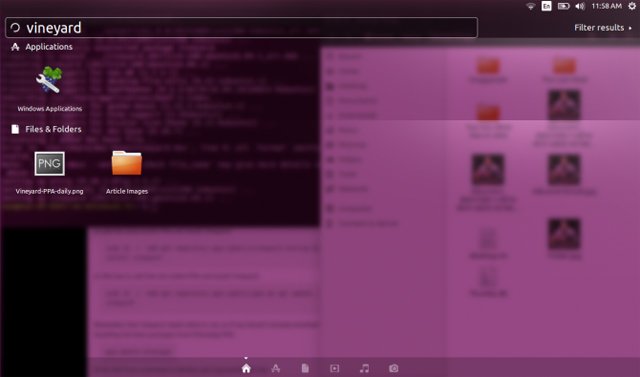
Thiết lập Vineyard
Khi đã cài đặt Vineyard xong, mở ứng dụng. Một màn hình “Wine Preferences” xuất hiện với một vài tùy chọn. Trên thanh bên trái, bạn sẽ thấy:
- General
- Appearance
- Places
- Devices
- Libraries
- Programs
- Install
- Tools
Dưới General, Vineyard cho phép người dùng chọn phiên bản Windows từ Windows 2.0 đến Windows 10. Appearance cung cấp các thay đổi bề mặt, như các tùy chọn để hiển thị khung cửa sổ Linux hoặc chống răng cưa. Ngoài ra, Vineyard cho phép thiết lập hành vi của chương trình. Bạn có thể đặt các cửa sổ chương trình để mở trong một máy tính để bàn ảo, và chỉ định kích thước màn hình.
Places cho thấy các ổ đĩa và thư mục để thêm và xóa đường dẫn đến các chương trình hoặc thiết bị. Vineyard có tính năng tự động dò tìm. Devices dùng để lựa chọn video và âm thanh và Programs tự động kéo ứng dụng Windows cài đặt trước đó.

Trong tab Install, bạn sẽ tìm thấy danh sách các ứng dụng Windows có thể được cài đặt trực tiếp từ Vineyard mà không cần tải xuống.
Vineyard rất dễ sử dụng. Chỉ cần thêm PPA, làm theo các hướng dẫn để cài đặt chương trình và mở nó lên. Bạn sẽ chạy các ứng dụng Windows trên Linux ngay lập tức.
Chúc các bạn thực hiện thành công!
Xem thêm:














